close
|
783 |
對Excel工作表中日期資料按周篩選的方法 |
||||
|
示範檔 |
E-783.AVI |
範例檔 |
783.XLSX |
結果檔 |
783F.XLSX |
在Excel工作表中添加日期資料後,使用者可以對這些日期資料按年、月和日進行自動篩選。如果需要對日期資料按周篩選,可以使用本文介紹的將日期按周篩選的方法來進行操作。
1.框選日期所在的儲存格範圍,按滑鼠右鍵一下,點取「儲存格格式」指令,開啟「儲存格格式」對話方塊。
2.點取「數值」標籤後,點取「類別」清單中的「日期」選項,再點取「類型」列表中以周作為顯示的日期格式(本例為星期三),如下圖所示。
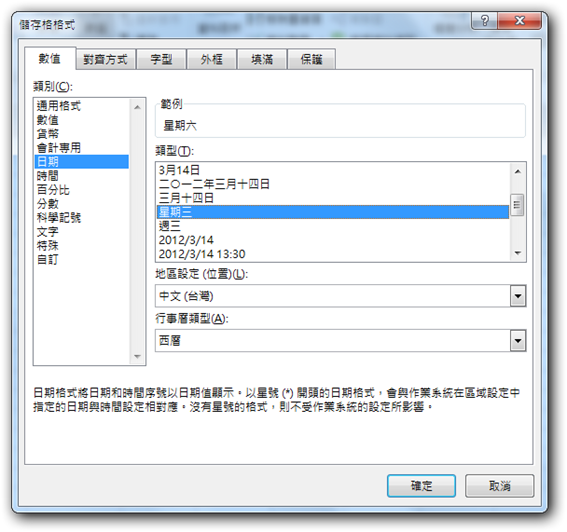
3.完成設置後點取「確定」鈕關閉「儲存格格式」對話方塊,
4.點取需要篩選資料所在的儲存格範圍任一儲存格,再點取「資料 > 排序與篩選 > 篩選」圖示按鈕。
5.點取「日期」所在儲存格上的下拉方塊,這時會看到日期己按星期幾分組了,如下圖所示。
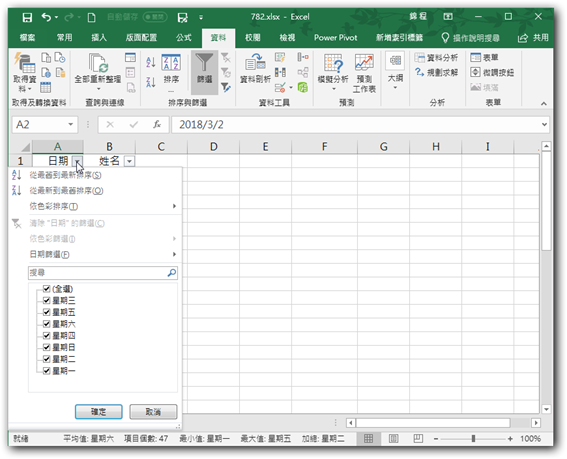
6.如果我們要找尋星期一或星期五的資料,只要點取「全選」核取方塊,讓所有核取方塊都變空白後,再點取「星期一」及「星期五」核取方塊,如下圖所示。
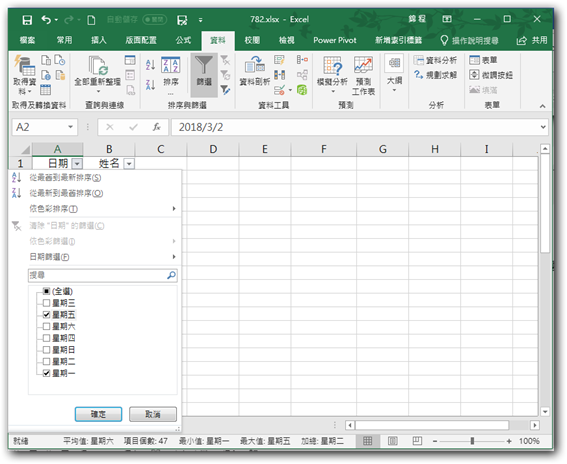
7.點取「確定」鈕,工作表中將獲得篩選結果,如下圖所示。
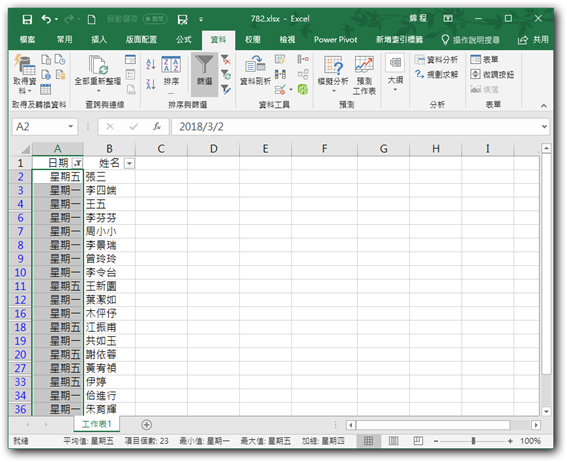
8.再將篩選後的日期資料全部框選起來,按滑鼠右鍵一下,點取「儲存格格式」指令,開啟「儲存格格式」對話方塊。
9.點取「數值」標籤後,將格式改回到初始格式即可獲得需要的資料,如下圖所示。
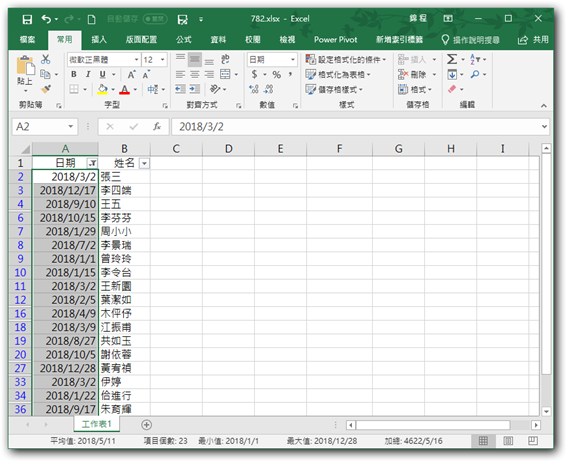
文章標籤
全站熱搜






 留言列表
留言列表


 待過公司
待過公司